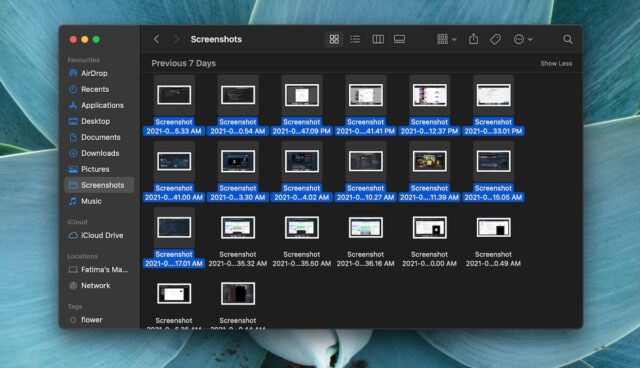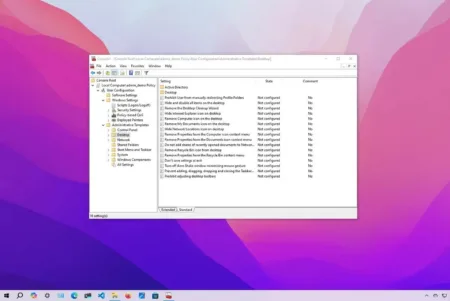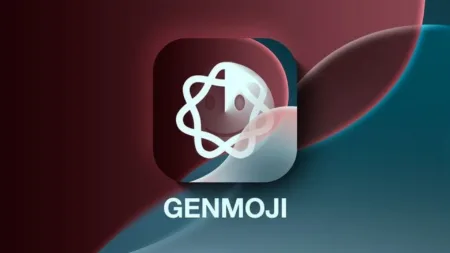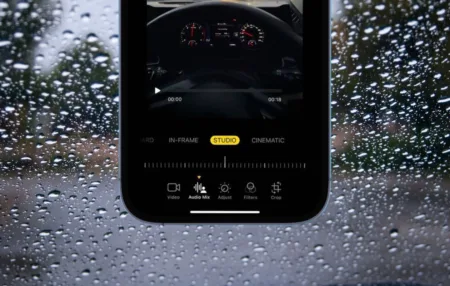انتخاب فایل وقتی بخواهید فقط یک فایل را انتخاب کنید کار ساده ای است. اما وقتی بخواهید چندین فایل خاص را انتخاب کنید و فایل های مجاور را نه، با مشکل روبرو می شوید. بیایید ببینیم چگونه چندین فایل را در مک انتخاب کنیم.
انتخاب فایل ها در مک
چگونه چندین فایل را در مک انتخاب کنیم؟ فایل های انتخابی می توانند به هم نزدیک باشند (فایل ها به ترتیبی که در Finder ظاهر میشوند انتخاب میشوند)، یا ممکن است از هم دور باشد (فایلهایی که میخواهید انتخاب کنید به ترتیب خاصی نیستند، یعنی در ردیف های مختلف در موقعیت های مختلف Finder قرار گرفته اند).
macOS به شما این امکان را می دهد که همه فایل های موجود در یک پوشه را انتخاب کنید، همه فایل ها را بهطور پیوسته تا یک ردیف یا فایل خاص انتخاب کنید یا فایلها را بهطور تصادفی و غیر پیوسته برگزینید. در این مطلب یاد می گیریم چگونه چندین فایل را در مک انتخاب کنیم.
۱- نحوه انتخاب تمام فایل ها در مک
شما می توانید تمام فایل های یک فولدر را با فرمول زیر انتخاب کنید:
میانبر کیبورد: Command+A
Touchpad: کلیک و کشیدن روی فایل ها
۲- نحوه انتخاب فایل های مجاور
برای انتخاب فایل های مجاور در یک پوشه با استفاده از کیبورد مراحل زیر را انجام دهید:
۱- یک فایل را انتخاب کنید.
۲- کلید Shift را نگه دارید.
۳- برای انتخاب فایل ها، کلید فلش سمت راست را بزنید.
۴- اگر می خواهید محدوده انتخاب را بزرگتر کنید، کلید پایین را بزنید و کل ردیف فایل ها را به طور همزمان انتخاب کنید.
عملکرد Touchpad: روی فایل هایی که می خواهید انتخاب کنید کلیک کنید و بکشید.
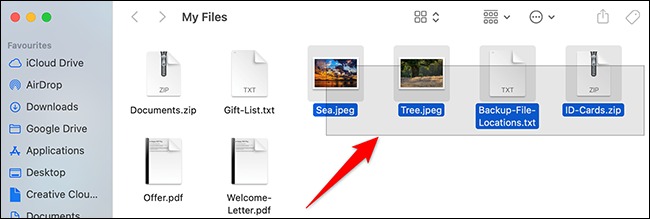
۳- نحوه انتخاب فایل های غیر مجاور و دور از هم
تا اینجا دیدیم چگونه چندین فایل را در مک انتخاب کنیم اما برای فایل های نزدیک به هم. انتخاب فایل های تصادفی یا غیر پیوسته کمی مشکل است زیرا برای انجام آن باید از کیبورد و Trackpad استفاده کنید. نمی توانید تنها با استفاده از یکی از این دو فایل های دور از هم را انتخاب کنید. اگر Trackpad کار نمی کند، ماوس به مک وصل کنید و با آن کلیک کنید.
می خواهید بدون ماوس راست کلیک کنید؟ از راهنمای چگونه بدون ماوس در ویندوز و مک راست کلیک کنیم کمک بگیرید.
۱- Finder را باز کنید.
۲- به پوشه ای که می خواهید فایل ها را در آن انتخاب کنید بروید.
۳- اولین فایلی را که می خواهید برگزینید Select کنید.
۴- Command را نگه دارید.
۵- در حالی که Command را نگه داشته اید، فایل بعدی را انتخاب کنید.
۶- همانطور که Command را نگه داشته اید، به کلیک روی فایل هایی که می خواهید انتخاب کنید، ادامه دهید.
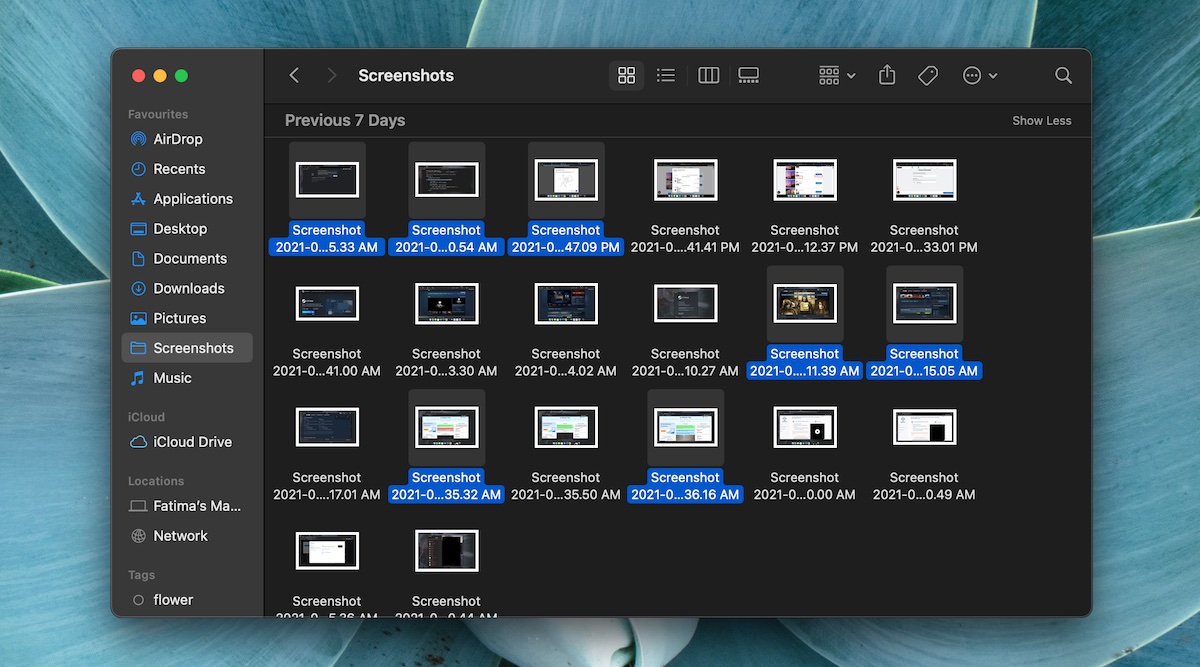
دیدیم چگونه چندین فایل را در مک انتخاب کنیم. انتخاب فایل در مک از قواعد Selection سیستم عامل های دیگر تبعیت می کند. تنها تفاوت این است که از کلید Command برای تغییر نوع انتخاب استفاده می شود. در ویندوز و لینوکس از کلید Control استفاده می شود، اما در مک کلید کنترل عملکرد کاملا متفاوتی دارد که با عملکردش در ویندوز و لینوکس برابر نیست. این یک تفاوت کوچک است که باعث سردرگمی هنگام انتخاب فایل می شود. به غیر از این، فرآیند مشابه ویندوز و لینوکس است.
اکنون میدانیم چگونه چندین فایل را در مک انتخاب کنیم.